
Cara 1: Menu Utama Program
Paling asring, kontrol antivirus McAfee ditindakake liwat menu utama, ing endi ana sawetara switch kanggo mengaruhi kegiatan program kasebut. Kita bakal ngatasi fungsi apa sing bisa dipateni liwat jendela utama.
- Bukak antivirus lan bukak tab Perlindungan PC. Ing sisih kiwa sampeyan bakal bisa ndeleng PC "Perlindhungan PC" saka peretas lan ancaman ", lan ing ngisor iki minangka dhaptar bahan aktif. Klik ing item sing dibutuhake kanggo terus ngontrol.
- Kita milih alat Priksa nyata-wektu kanthi nggawe klik ing jeneng ing bagean sadurunge. Jendhela anyar dibukak, ing ngendi sampeyan kudu klik "Pateni".
- Ngembangake menu gulung mudhun banjur pilih, sawise sampeyan pengin nerusake mriksa. Bisa dadi 15 menit lan kekurangan wektu, nanging banjur alat kasebut kudu nyakup dhewe liwat menu sing padha.
- Konfirmasi mati kanthi ngeklik tombol sing cocog.
- Ing jendhela interaksi kanthi komponen kasebut, sampeyan bakal bisa ndeleng kabar saka sambungan lan sawayah-wayah sampeyan bisa klik "Aktifake" kanggo ngaktifake mode operasi maneh.
- Kajaba iku, kita nyathet "Privasi" tab, ing endi ana komponen sing diarani "pangayoman marang surat sing ora dikarepake". Mateni kedadeyan kaya sing ditampilake ing ndhuwur.

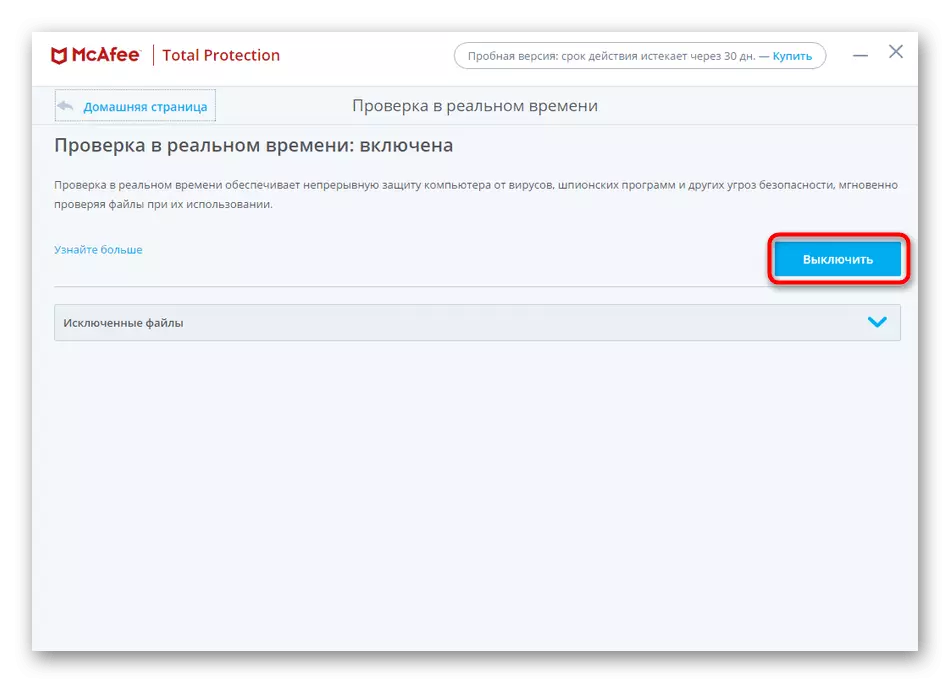


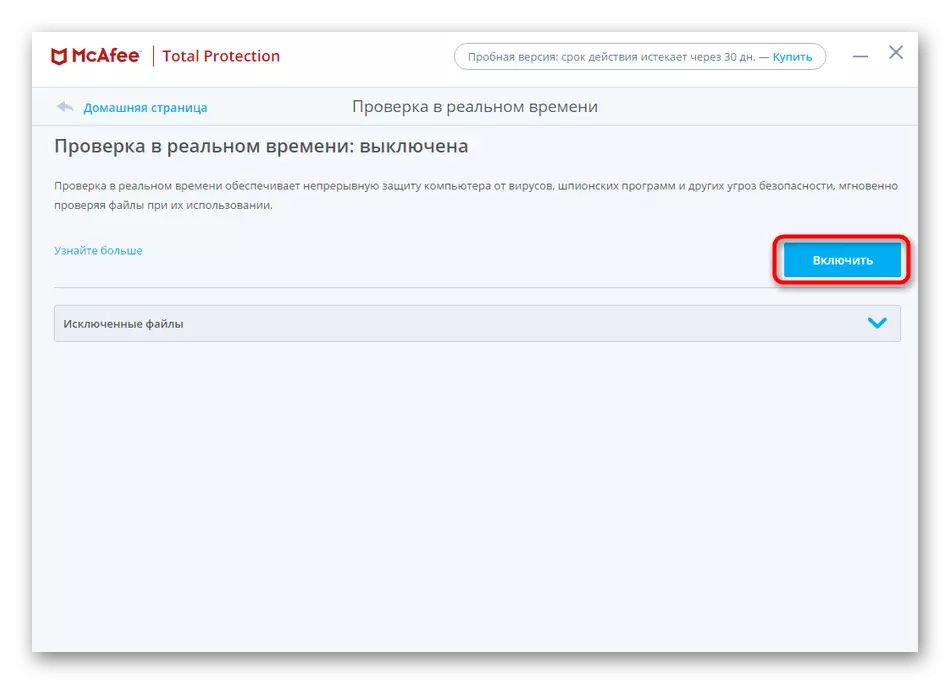

Ing versi McAfee, iki kabeh komponen, sambungan sing ditindakake liwat tab kasebut. Yen alat tambahan katon ing versi ing ngisor iki, goleki lan mateni mung kaya sing ditampilake ing pandhuan sadurunge.
Cara 2: Parameter McAfee
McAfee duwe menu sing kapisah disebut "Parameter", sing beda setelan piranti lunak diklumpukake. Kanthi mangkono, sampeyan uga bisa ngontrol unsur protèktif kanthi mateni lan ngaktifake. Ing kono, dituduhake tanpa pangecualian, mulane, kanthi telusuran masalah sing dibutuhake, mesthine ora ana masalah.
- Ing sisih tengen ing jendela utama, klik lambang ing bentuk gear kanggo mbukak jendela.
- Deleng unit perlindungan PC, ing endi komponen safety sing dibutuhake. Ing kene bisa uga katon, ing kahanan apa, lan klik ing salah sawijining larik pindhah menyang jendhela kontrol.
- Ana mung kanggo mateni item sing dikarepake liwat tombol "Off".
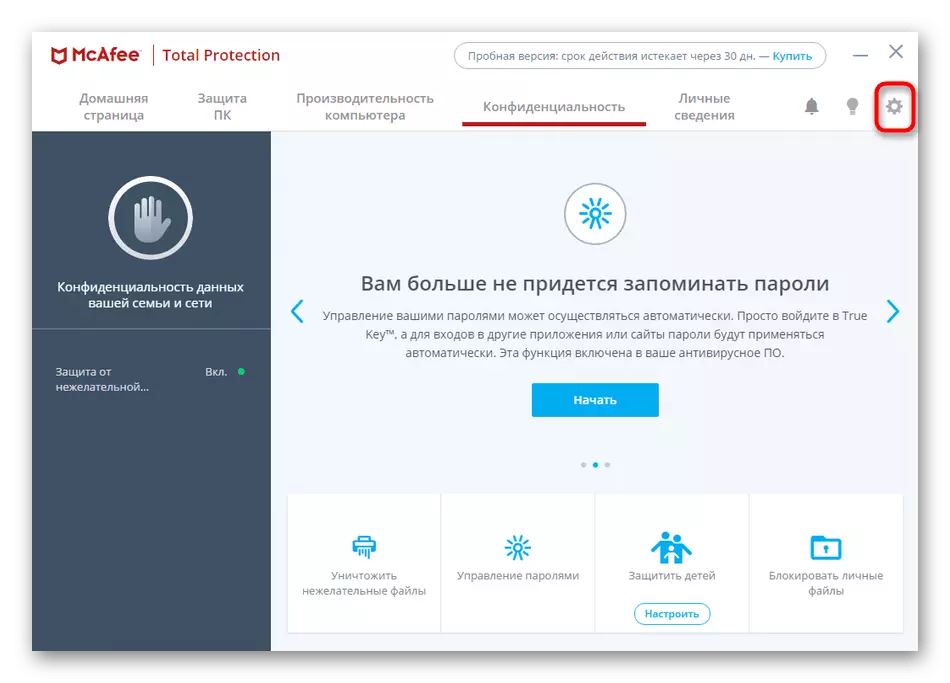


Cara 3: Ikon anti-virus ing taskbar
Possess saka antivirus liyane saka para pangembang pihak katelu sing wis kenal karo kahanan kasebut nalika sampeyan bisa mateni pangayoman liwat lambang ing tray. Kanggo nindakake iki, menu konteks diarani lan wektu sing dipilih ing endi alat keamanan diaktifake. Ing McAfee, kerjane beda.
- Ngembangake panel kanthi kabeh lambang ing taskbar banjur klik ing klik-Klik lambang McAfee.
- Ing jendhela sing katon, tongkat kursor kanggo "ngganti setelan" banjur pilih komponen, panyuntingan kegiatan sing pengin diproduksi.
- Menu kontrol bakal digunakake, sampeyan pengin nggunakake "mateni" kanggo mateni perlindungan kasebut.
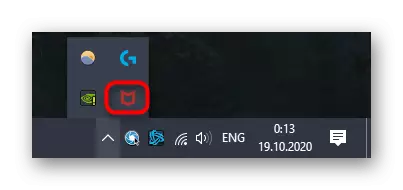


Yen dumadakan ing mangsa ngarep sampeyan mutusake manawa panggunaan antivirus kasebut ora kepengin digunakake lan njaga ing negara sing ora jelas, mula sawetara cara liyane kanggo instal piranti lunak ditulis ing Detail.
Waca liyane: Copot Perlindhungan Anti-Virus McAfee kanthi lengkap
